

بقلم Gina Barrow, ، آخر تحديث: November 22, 2021
"لقد غيرت كلمة المرور الخاصة بي على هاتفي Samsung الليلة الماضية معتقدة أنني سأتذكرها بسهولة والآن لا يمكنني تذكرها بالضبط. أريد أن أعرف كيفية فتح Galaxy Note 4 دون فقد البيانات؟ "
يعد إعداد شاشة القفل على جهازك أمرًا ضروريًا لأغراض الخصوصية. ومع ذلك ، فهذه هي أيضًا المشكلة الأكثر شيوعًا التي تجعل الكثير من الأشخاص محبوسين. نميل إلى تغيير الرمز أو رقم التعريف الشخصي أو كلمة المرور ، معتقدين أنه يمكننا حفظها عقليًا وننتهي بالبحث عن طرق مختلفة حول كيفية إلغاء قفل جهازك. يمكنك إلغاء قفل galaxy note 4 في أي وقت ولكن قد يتم حذف بياناتك إذا دفعنا هذه العملية. في هذه المقالة سوف تتعلم كيف تفك قفل a ملاحظة غالاكسي 4 جهاز دون فقدان البيانات.
الجزء 1. كيفية فتح Galaxy Note 4 دون فقد البياناتالجزء 2. 3 طرق لفتح Galaxy Note 4الجزء 3. ملخص
لا توجد طرق أخرى لإلغاء قفل جهاز Galaxy Note 4 الخاص بك دون فقد البيانات إلا إذا كنت تستخدم برامج تابعة لجهات خارجية مثل FoneDog كسر استخراج بيانات Android
كسر استخراج بيانات أندرويد
استرجع الصور والرسائل و WhatsApp ومقاطع الفيديو وجهات الاتصال وسجل المكالمات من هاتف Samsung المكسور.
استرجع البيانات عندما لا تتمكن من إدخال كلمة المرور على Android.
متوافق تمامًا مع أجهزة Samsung Galaxy.
تحميل مجانا

ستعمل جميع الطرق الأخرى التي تعدك بتجاوز شاشة كلمة المرور على إعادة ضبط هاتفك وإزالة جميع محتوياته ، إذا حاولت ذلك ، فربما يتعين عليك ذلك استعادة بياناتك.
هذا أمر محبط أكثر عندما تعلم أنه ليس لديك أي نسخ احتياطية محفوظة. لحسن الحظ ، يمنحك FoneDog Broken Android Data Extraction حرية إصلاح أي نوع من مشكلات Android بما في ذلك كلمة المرور المنسية.
يوفر FoneDog Broken Android Data Extraction خيارًا أكثر مرونة للاسترداد وبديلاً أفضل عندما يتعلق الأمر باستعادة البيانات. تعرف على كيفية استخدام هذا البرنامج أدناه:

انقر فوق ابدأ وانتظر FoneDog Broken Android Data Extraction لاستخراج البرنامج الثابت بنجاح.
انتظر حتى تكتمل العملية. يمكنك أيضًا معاينة الملفات من جهازك واستعادتها إذا لزم الأمر.
افصل Galaxy Note 4 بأمان عن الكمبيوتر وتحقق لمعرفة ما إذا تم تجاوز شاشة كلمة المرور بنجاح.
وهذا كل شيء! لقد قمت للتو بإلغاء قفل جهاز Galaxy Note 4 الخاص بك دون فقد أي من بياناتك.
بصرف النظر عن استخدام FoneDog Broken Android Data Extraction, يمكنك أيضًا استخدام التطبيقات المجانية لإلغاء قفل Galaxy Note 4. ومع ذلك ، كما نصحنا ، يمكن لبعض هذه التطبيقات حذف بياناتك بالتأكيد ، ولكن كل هذه الأشياء تستحق التجربة عندما لا يكون لديك خيارات أخرى متبقية.

اختصار مدير جهاز الروبوت مثالي للأجهزة المفقودة أو المسروقة. يساعدك على تتبع جهازك وتحديد موقعه وإدارته عن طريق ضبط المنبه وقفل الهاتف وحتى مسح المحتوى بالكامل.
فيما يلي خطوات كيفية استخدام Android Device Manager:
بعد فتح هاتفك مباشرة ، قم بتغيير كلمة المرور على الفور وتأكد من تذكرها مهما كان الأمر.
الشيء التالي الذي يمكنك القيام به لإلغاء قفل جهاز Galaxy Note 4 هو إعادة تشغيله الوضع الآمن. سيعطيك هذا بعد ذلك خيار تعطيل تطبيقات شاشة القفل التابعة لجهات خارجية. اتبع:
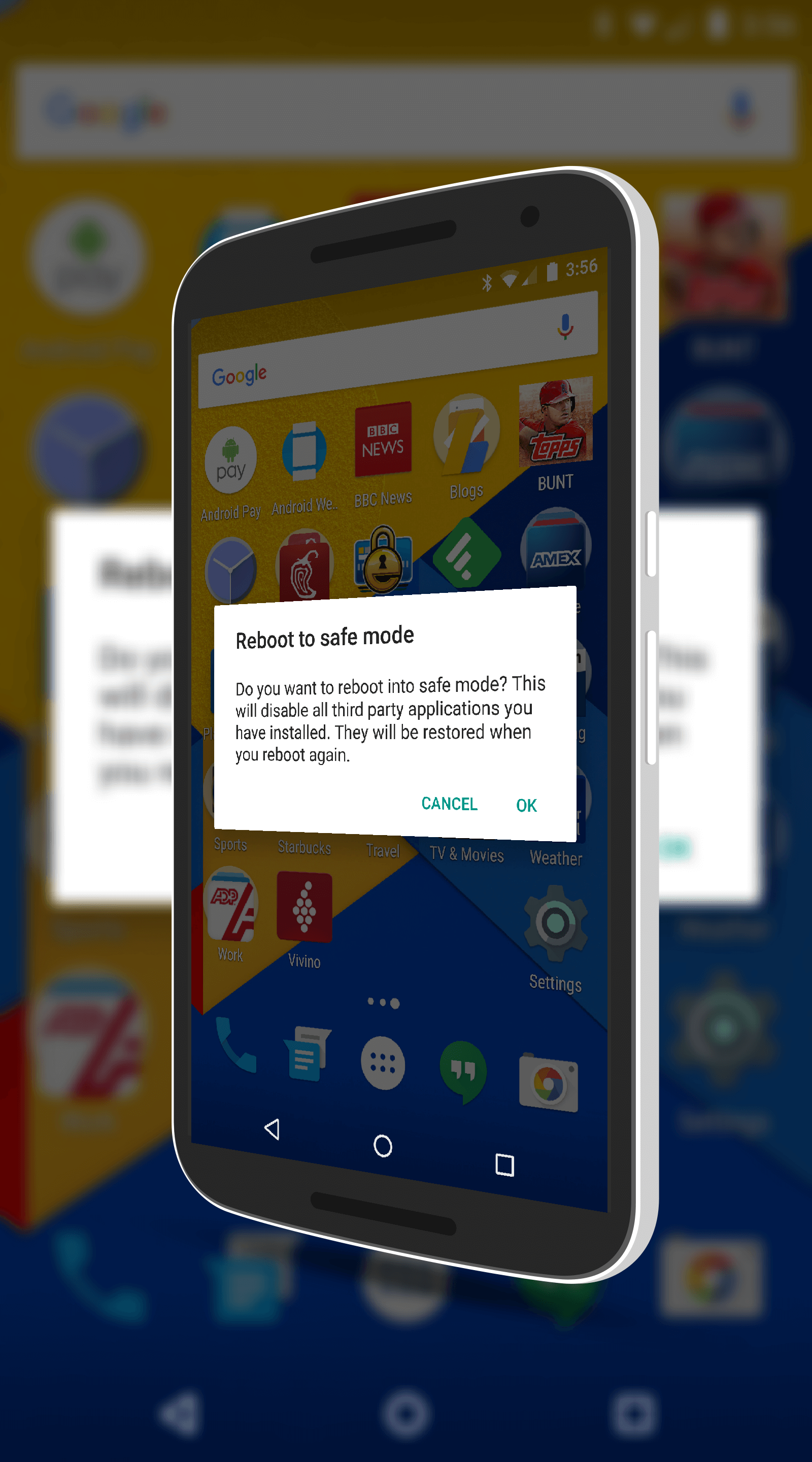
أخيرًا ، إذا لم تكن هناك طرق أخرى متبقية سوى إجراء إعادة ضبط المصنع على جهازك ، فلن يكون أمامك خيار سوى القيام بذلك. إذا كنت قد أخذت نسخًا احتياطية ، فيمكنك استعادتها بعد إعادة التعيين. خلاف ذلك ، يمكنك استعادة البيانات مرة أخرى بمساعدة FoneDog استعادة بيانات Android
تم الآن مسح جهاز Galaxy Note 4 الخاص بك تمامًا ولم يتم حذف كلمة المرور.
تتمثل إحدى المشكلات الأكثر شيوعًا في تقرير مستخدمي Android في كيفية فتح كلمة المرور أو قفل الشاشة. نعم ، قد تعتقد أنها مجرد كلمة مرور لشاشة القفل وكيف يمكن لشخص ما أن ينسىها عندما يستخدم أجهزته بشكل متكرر ؛ لكن نعم هذا سيناريو شائع.
إذا كنت تتساءل كيفية فتح Galaxy Note 4 دون فقد البيانات، ثم نوصي باستخدام FoneDog كسر استخراج بيانات Android. يحتوي هذا البرنامج على الإصلاح الصحيح لمجموعة متنوعة من أخطاء Android والمشكلات بما في ذلك كلمة المرور المنسية. لا يتطلب منك فعل أي شيء سوى توصيل هاتف Galaxy وتشغيل البرنامج.
لقد تعلمت أيضًا 3 طرق أخرى لإزالة كلمة مرور شاشة القفل ، باستخدام Android Device Manager ، وتشغيل هاتفك في الوضع الآمن ، وإعادة ضبط المصنع لجهازك. ببساطة اختر أيهما يعمل بشكل أفضل!
الناس اقرأ أيضامن iPhone إلى Samsung Transfer: Phone Transfer vs Smart Switchكيفية عمل نسخة احتياطية من جهات الاتصال على جهاز Android
اترك تعليقا
تعليق
مقالات ساخنة
/
مثير للانتباهممل
/
بسيطصعبة
:شكرا لك! إليك اختياراتك
Excellent
:تقييم 4.6 / 5 (مرتكز على 71 التقييمات)